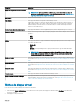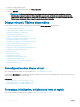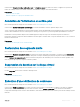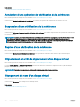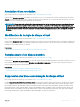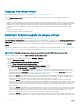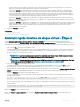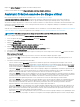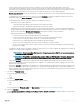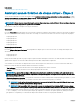Users Guide
Cliquez sur Quitter l'Assistant pour annuler la création de disque virtuel.
Le disque virtuel s'ache sur la page Disques virtuels du contrôleur <Nom du contrôleur>.
Assistant Création avancée de disque virtuel
Mon contrôleur prend-il en charge cette fonctionnalité ? Voir Fonctionnalités prises en charge.
L'Assistant avancé Création de disque virtuel vous permet de spécier les règles d'écriture, de lecture et de cache, ainsi que les
paramètres tels que le Niveau RAID, le Protocole du bus, le Type de média et le Disque crypté du disque virtuel. Vous pouvez aussi
sélectionner les disques physiques et le connecteur de contrôleur à utiliser. Il vous faut une bonne connaissance des niveaux de RAID et du
matériel pour utiliser l'Assistant avancé. Si vous voulez que l'Assistant choisisse une conguration de disque recommandée à votre place,
sélectionnez l'option Assistant rapide.
Avant de créer un disque virtuel, vous devez vous familiariser avec les informations se trouvant dans la rubrique Considérations précédant la
création de disques virtuels. Vous pouvez également revoir la rubrique Choix des niveaux de RAID et de la concaténation.
REMARQUE : Cette tâche n’est pas prise en charge sur les contrôleurs matériels PERC s’exécutant en mode HBA .
Pour créer un disque virtuel à l'aide de l'Assistant Création rapide de disque virtuel :
1 Sur le côté gauche de la page Server Administrator, développez Stockage.
2 Cliquez sur le <Contrôleur PERC>.
3 Cliquez sur Disques virtuels.
La page Disques virtuels du contrôleur <Nom du contrôleur> s'ache.
4 Cliquez sur Passer à l'Assistant Création de disque virtuel.
La page Créer Assistant de disque virtuel (Étape 1) < Nom du contrôleur> s'ache.
5 Sélectionnez l'option Assistant avancé.
6 Pour garantir que seuls des disques physiques cryptés sont utilisés pour créer le disque virtuel, sélectionnez Oui de la liste déroulante
Créer un disque virtuel crypté.
Les niveaux de RAID sont disponibles pour la sélection en fonction du nombre de disques physiques cryptés.
Si vous sélectionnez Non, les niveaux de RAID sont disponibles en fonction du nombre total de disques physiques présents sur le
système.
7 Sélectionnez le niveau de RAID dans la liste déroulante.
• Selon le contrôleur, l'option Concaténé vous permet de combiner la capacité de stockage de plusieurs disques ou de créer un
disque virtuel en n'utilisant qu'un seul disque physique. Pour plus d'informations sur le nombre de disques physiques pris en charge
lors de l'utilisation de l'option Concaténé, voir Nombre de disques physiques par disque virtuel. L'utilisation de l'option Concaténé
n'ore aucune redondance des données et n'aecte pas les performances de lecture/écriture.
• Sélectionnez RAID 0 pour la segmentation. Cette sélection regroupe n disques en un grand disque virtuel d'une capacité totale de
n disques. Les données sont stockées alternativement sur les disques an d'être distribuées de façon égale. La redondance de
données n'est pas disponible dans ce mode. Les performances de lecture et d'écriture sont optimisées.
• Sélectionnez RAID 1 pour la mise en miroir de disques. Cette sélection regroupe deux disques en un disque virtuel dont la capacité
est celle d'un seul disque. Les données sont répliquées sur les deux disques. Lorsqu'un disque échoue, le disque virtuel continue de
fonctionner. Cette fonctionnalité fournit une redondance des données et de bonnes performances de lecture, mais des
performances d'écriture légèrement plus lentes. Votre système doit avoir au moins deux disques pour utiliser RAID 1.
• Sélectionnez RAID 5 pour une segmentation avec parité distribuée. Cette sélection regroupe n disques en un grand disque virtuel
d'une capacité totale de (n-1) disques. Lorsqu'un disque échoue, le disque virtuel continue de fonctionner. Cette fonctionnalité
fournit une meilleure redondance des données et de meilleures performances de lecture, mais des performances d'écriture
légèrement plus lentes. Votre système doit avoir au moins trois disques pour utiliser RAID 5.
• Sélectionnez RAID 6 pour une segmentation avec une parité distribuée supplémentaire. Cette sélection regroupe n disques en un
grand disque virtuel d'une capacité totale de (n-2) disques. Le disque virtuel reste opérationnel même en cas de deux échecs de
disque. RAID 6 fournit une amélioration des performances de lecture, mais un ralentissement des performances d'écriture. Votre
système doit avoir au moins quatre disques pour utiliser le RAID 6.
• Sélectionnez RAID 10 pour une segmentation sur des jeux en miroir. Cette sélection regroupe n disques sur un grand disque virtuel
d'une capacité totale de (n/2) disques. Les données sont réparties sur les disques répliqués de la paire en miroir. Lorsqu'un disque
158
Disques virtuels.